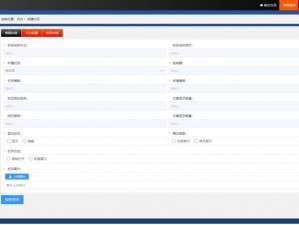打印机脱机状态下如何操作才能恢复正常工作
在日常工作和生活中,打印机是不可或缺的办公设备。有时候我们可能会遇到打印机脱机的情况,这会给我们带来很多不便。那么,当打印机处于脱机状态时,我们应该如何操作才能使其恢复正常工作呢?将介绍一些常见的解决方法。
检查打印机电源和连接
当打印机显示脱机状态时,首先要检查打印机的电源是否正常连接,电源线是否损坏。您可以检查打印机的电源指示灯是否亮起,或者尝试更换电源线。
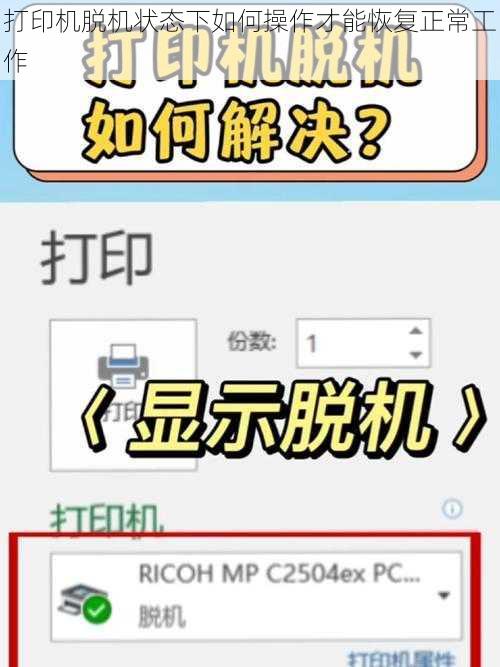
还需要确保打印机与电脑之间的连接正常。您可以检查打印机的 USB 线是否插好,或者尝试更换 USB 线。如果您使用的是无线网络连接,您可以检查打印机是否连接到正确的无线网络,并且网络连接是否正常。
检查打印机状态
在电脑上,打开“设备和打印机”选项,找到您的打印机图标。右键单击打印机图标,选择“查看打印队列”或“打印机属性”等选项。在打印队列或打印机属性窗口中,您可以查看打印机的状态信息。
如果打印机显示“离线”、“暂停”或“错误”等状态,您可以尝试点击“打印机”菜单,选择“联机”、“恢复打印”或“清除打印任务”等选项,以恢复打印机的正常工作。
清除打印队列
如果打印机的打印队列中存在错误的打印任务或堵塞的打印任务,可能会导致打印机脱机。您可以打开打印队列,选中所有打印任务,然后点击“删除”或“取消打印”按钮,以清除打印队列中的任务。
重启打印机和电脑
有时,简单地重启打印机和电脑可以解决打印机脱机的问题。您可以先关闭打印机,然后再重新启动。也可以关闭电脑并重新启动,以确保所有相关的驱动程序和服务都被重新加载。
更新打印机驱动程序
如果您的打印机驱动程序过时或损坏,可能会导致打印机脱机。您可以访问打印机制造商的官方网站,下载最新的驱动程序并进行安装。安装驱动程序时,请按照说明进行操作,确保正确安装了适合您操作系统的驱动程序。
检查打印机设置
在某些情况下,打印机的设置可能会导致脱机状态。您可以打开打印机设置界面,检查以下设置:
1. 打印机是否被设置为默认打印机。
2. 打印机的纸张类型、大小和打印质量等设置是否正确。
3. 是否启用了“离线打印”或“节能模式”等功能,如果不需要,可以将其关闭。
检查打印机硬件
如果以上方法都无法解决问题,可能是打印机硬件出现故障。您可以检查打印机的纸张传感器、墨盒、打印头等部件是否正常工作。如果您不确定如何检查硬件,建议您联系打印机制造商的技术支持人员或专业维修人员进行维修。
使用打印机诊断工具
许多打印机制造商提供了打印机诊断工具,这些工具可以帮助您检测和解决打印机问题。您可以在打印机制造商的官方网站上下载并运行这些工具,按照工具的指示进行操作,以诊断和解决打印机脱机问题。
寻求专业帮助
如果您尝试了以上所有方法仍然无法解决问题,可能需要寻求专业的打印机维修服务。您可以联系打印机制造商的售后服务中心或当地的打印机维修人员,寻求他们的帮助和支持。
当打印机处于脱机状态时,您可以按照以上步骤进行操作,以恢复打印机的正常工作。如果问题仍然存在,建议您联系专业的打印机维修人员进行维修。在日常使用打印机时,建议您定期维护和保养打印机,以延长其使用寿命并确保其正常工作。